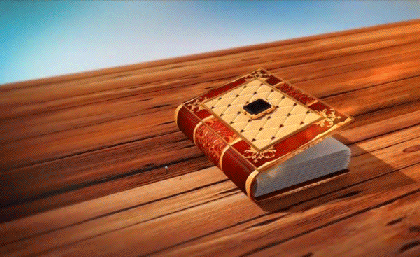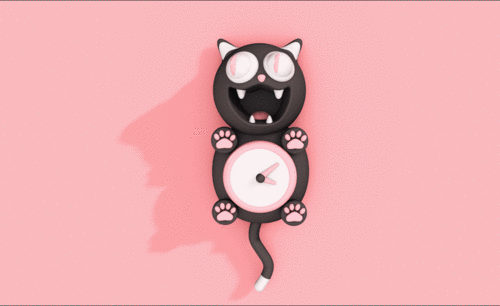建模动画

在使用C4D的过程中,我们除了可以使用它进行各种基础建模,也可以进行建模动画的制作,你会用C4D制作动画吗?不会也没关系,我们今天会通过一个折纸动画的制作,来为大家详细演示下C4D建模动画的制作过程,如果手边有电脑,也可以跟着一起练习哦。
1.打开软件C4D,将做好的房子的模型复制进来,在新建一个【平面】,在将平面放大。

2.在新建一个材质球添加到房子模型上,在【面模式】下全选房子的所有面在右键选择三角化。

3.再给平面右键添加【布料碰撞器】标签,在给立方体右键添加【布料】标签,再将【标签】的【硬度】设为5%,再将【弯曲】设为4%,【反弹】设为5%,再将【质量】设为900。

4.再将【布料标签】的【重力】在50帧设为-25打上关键帧,在80帧在将【重力】设为-150在打上关键帧。

5.在选择【布料标签】-【缓存】-【计算缓存】。

6.在选择立方体【坐标】,在选择下面的任何属性右键选择【动画】-【增加轨迹】。

7.在点击【Shift+F3】调出【时间线窗口】,在点击【功能】-【烘焙对象】,在勾选【清空轨迹】和【PLA】,在点击【确定】。
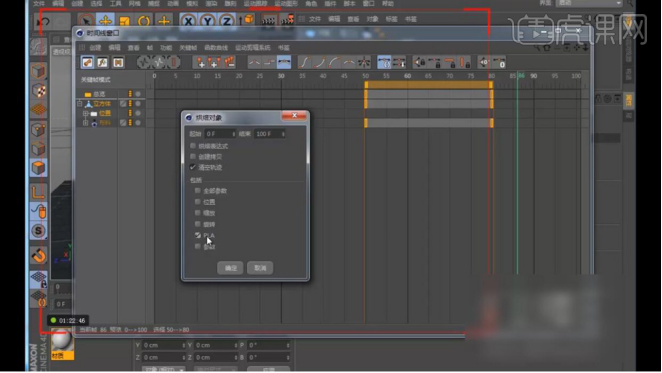
8.在将里面的【布料】删除,在将标签也进行删除。
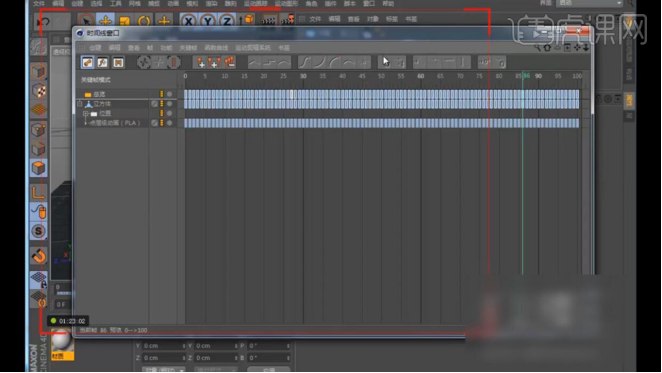
9.在将关键帧设为120帧,在全选前100帧的动画关键帧在右键选择【反转序列】将关键帧的顺序进行颠倒。

10.在点击【Shift+F3】,在点击【创建】-【添加专用轨迹】-【时间轨迹】。再对运动轨迹进行调整。
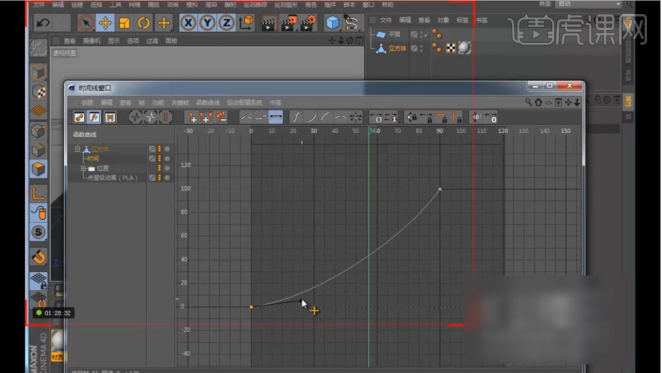
11.在新建一个【颤动】作为立方体的子级。将【构造】值设为0,再将【硬度】设为7%。

12.在新建一个【布料曲面】作为立方体的子级,将【厚度】设为24cm。

13.在打开央视大楼的素材文件,再给平面右键添加【布料碰撞器】标签,在给立方体右键添加【布料】标签,再将【标签】的【硬度】设为6%,再将【弯曲】设为5%,【反弹】设为15%,再将【质量】设为1。

14.再将【布料标签】的【重力】在40帧设为-9.81打上关键帧,在50帧在将【重力】设为-30在打上关键帧,在60帧在设为-100在打上关键帧。
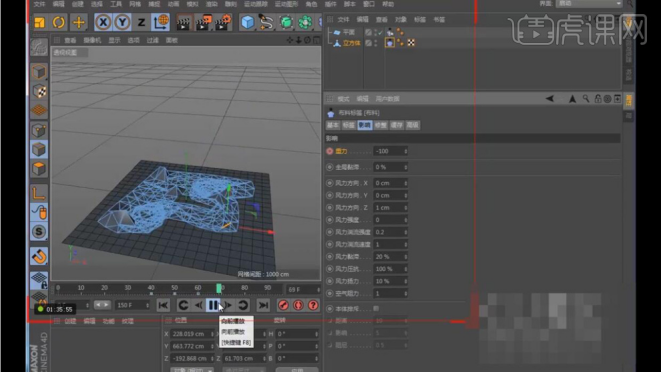
15.在选择【布料标签】-【缓存】-【计算缓存】。

16.在选择立方体【坐标】,在选择下面的任何属性右键选择【动画】-【增加轨迹】。在点击【Shift+F3】调出【时间线窗口】,在点击【功能】-【烘焙对象】,在勾选【清空轨迹】和【PLA】,在点击【确定】。
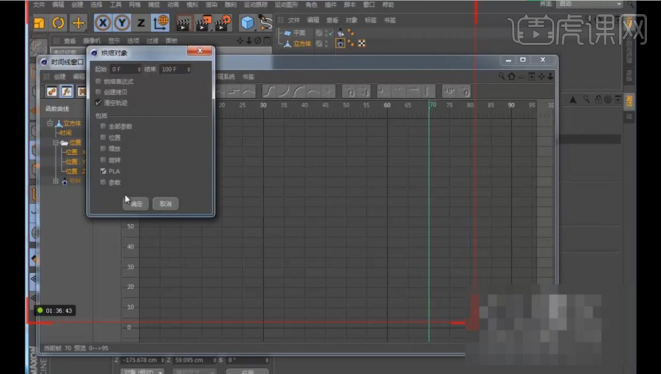
17.在将里面的【布料】删除,在将标签也进行删除。在全选前100帧的动画关键帧在右键选择【反转序列】将关键帧的顺序进行颠倒。

18.在【Shift+F3】调出【时间线窗口】,将前面30帧没有动效的关键帧都删除,在新建一个【颤动】作为立方体的子级。
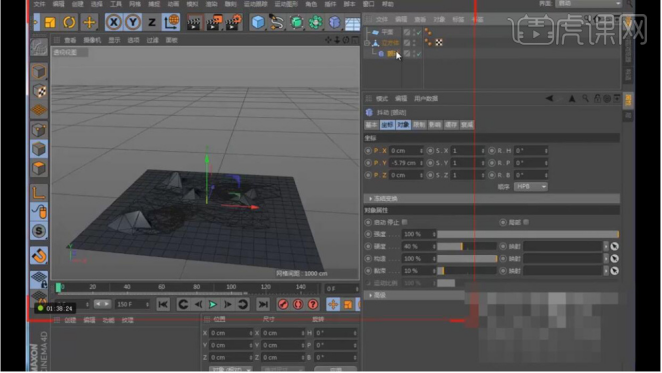
19.在新建一个【晶格】作为立方体的父级,再将【圆柱半径】设为2cm,【球体半径】设为5cm。

20.在新建材质球添加到晶格上,在勾选材质球的【颜色】对颜色进行设置,在勾选【反射】。
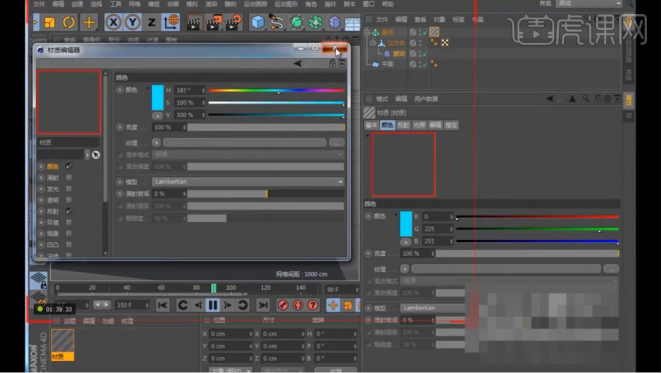
21.再将晶格下面的立方体按【Ctrl】键在复制一层。再将立方体【平滑标签】-【平滑着色角度】设为0度。

22.在【面模式】下选择底面的一个面,在点击插件【Unfurl Easy Setup】在点击立方体后面增加的【标签】,在点击下面的【Add Selected Polygons】,在点击【Apply】。

23.再给Unfurl-【Unfurl Amount】在20帧设为0打上关键帧,在100帧在设为100在打上关键帧。

24.在新建一个【布料曲面】作为Unfurl的父级,再将【布料曲面】的【厚度】设为2cm。

25.在新建一个文件,在新建一个【球体模型】,再将【分段】设为24,【类型】设为二十面体。
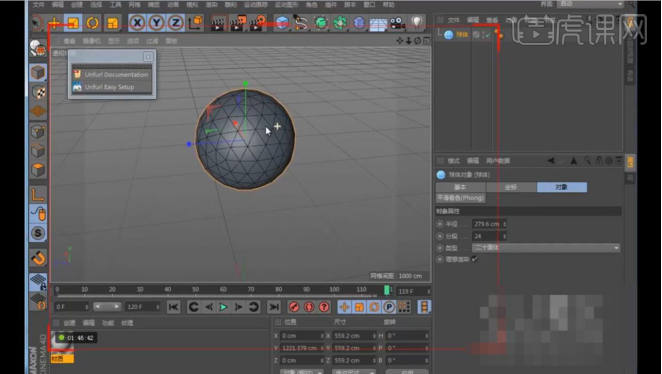
26.再将球体按【C】键转换为可编辑对象,在新建一个【克隆】作为球体的父级,再将【数量】设为6,【位置】都设为0,在新建一个【随机】。
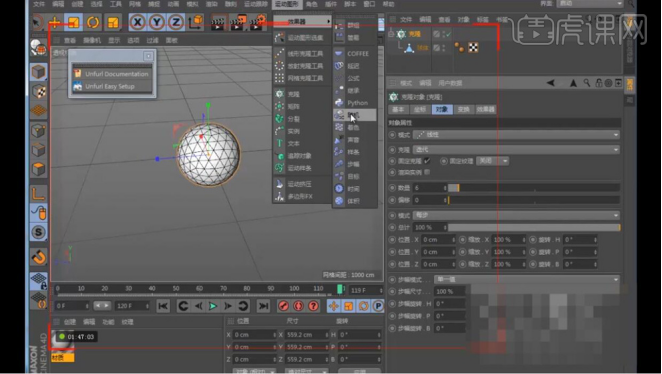
27.在对随机的【参数】-【位置】进行调整。
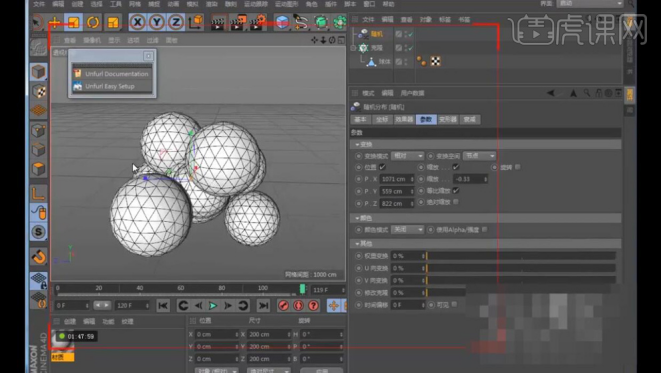
28.在新建一个【融球】作为【克隆】的父级,再将【对象】-【外壳数值】设为70%,【编辑器细分】设为80cm,再将【渲染器细分】设为80cm。
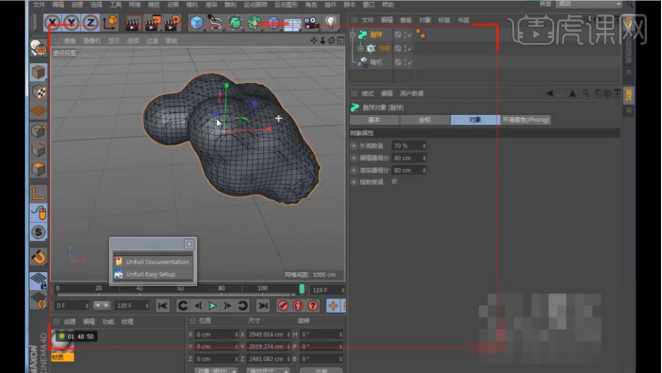
29.再将融球右键选择【当前转对象】,在新建一个【减面】作为C掉的融球的子级,将【削减强度】设为95%。
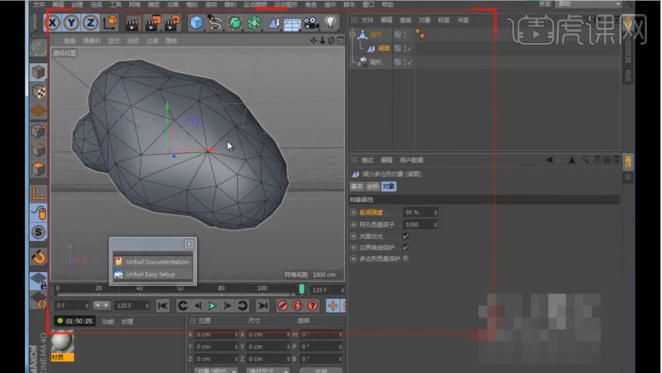
30.在选择融球右键选择【当前转对象】,再将【平滑标签】的【角度限制】勾选,再将【平滑着色角度】设为0度。

31.在新建一个【克隆】作为融球的父级,在新建一个【圆环样条线】,再将圆环拖到【克隆】-【对象】上。
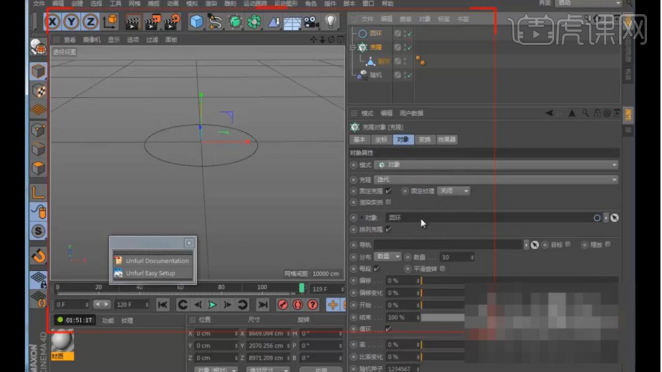
32.再将圆环的【半径】值增加。
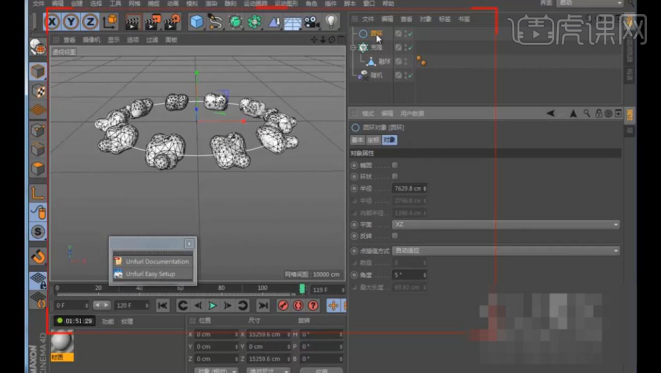
33.再将克隆【对象】-【平滑旋转】勾选,再将【率】设为5%。

34.在新建一个随机作为克隆的父级,再将【效果器】-【随机模式】选择【燥波】,在对【参数】下面的【位置】勾选进行调整。

35.在新建一个随机,作为融球的子级,再将【变形器】-【变形】设为点,再将【效果器】-【随机模式】选择【燥波】,再将【空间】设为UV,再将【动画速率】设为25%。
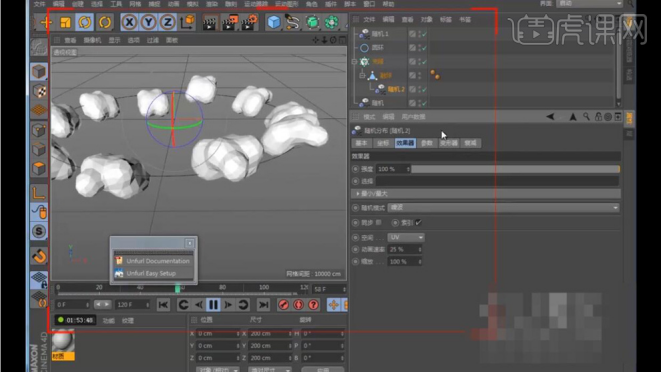
36.在新建一个【简易】,在对【参数】里面的位置和【缩放】进行调整,在对【衰减】进行调整。

37.再给【简易】的【位置Z】进行调整,在新建一个【延迟】,再将【强度】设为77%。
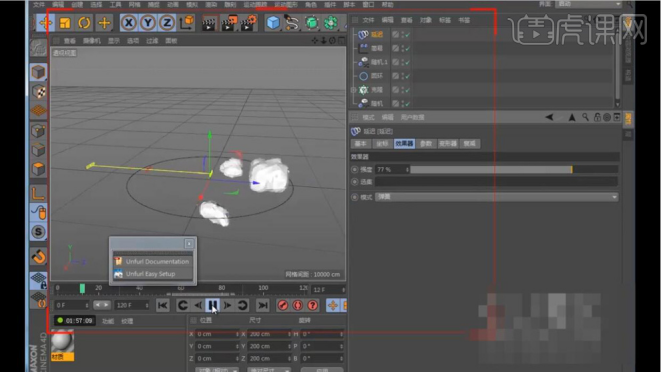
38.最终效果如图所示。
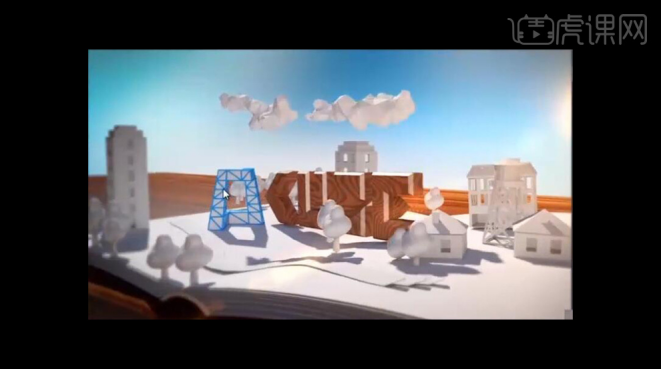
小伙伴们在按照上方教程进行练习时,也许会遇到烘焙完成后,时间表和关键帧无法正常播放的状况,记得这时一定要仔细检查时间轴是否卡段以及关键帧是否有属性上的变化,可以试试将全部缓存清除后是否解决,希望对C4D建模动画感兴趣的小伙伴一定要多加练习哦。
本篇文章使用以下硬件型号:联想小新Air15;系统版本:win10;软件版本:C4D(R18)。
提到C4D软件,它的实用性是非常广泛的,对于设计师们来说当然也是值得学习的,无论你做设计是往哪个方向发展,能够熟练掌握C4D总是能带来帮助的。那么,今天小编就为大家介绍一下建模动画怎么做。
1.打开【C4D】,新建【立方体】,调整大小,修改【分段数】,按住【Shift】新建【FFD】,调整网点数值。【点模式】,正视图中,选择最右边的点,沿着【Y轴】缩放,移动调整至合适的位置。透视图中,沿着【Z轴】缩放。勾选【圆角】修改数值。

2.新建【圆柱】,方向为【+Z】,调整大小,移动至车头。按【R】键旋转,调整大小与位置。按住【Ctrl】键拖动复制一个。接着复制,调整位置。勾选【圆角】,修改【半径】。
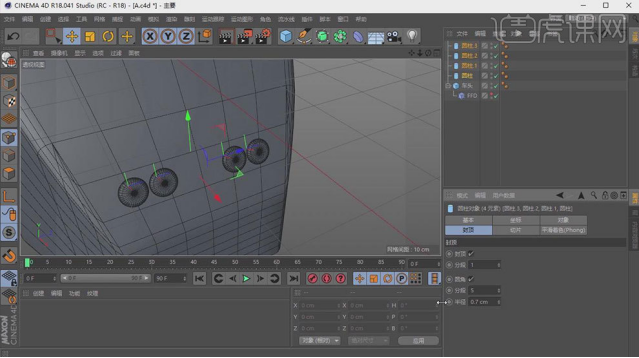
3.新建【立方体】,调整大小与位置。勾选【圆角】,按住【Alt】键选择【克隆】,数量改为【8】,位置X改为【12】,Y改为【0】。调整立方体大小以及克隆间距。右视图中,按住【Alt】键拖动复制一份。
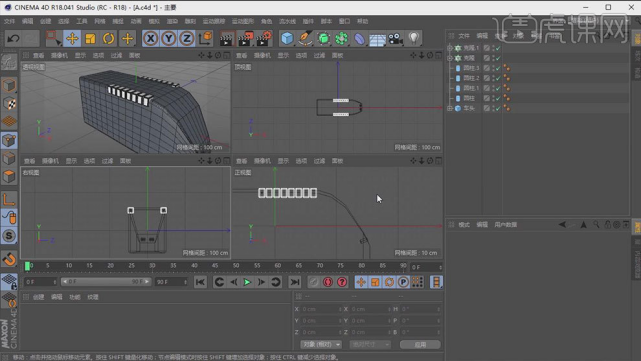
4.正视图中,选择【车头】,拖动复制一个,修改名字为【车厢】,删除变形器,调整大小与位置。再向上复制一个,修改名字为【车厢顶部】,调整大小与位置。按住【Shift】键给车厢顶部添加【FFD】,增加网点,框选右边的点,沿Y轴和Z轴缩放。调整位置。

5.同时选择【车厢顶部】、【车厢】、【车头】,右键选择【当前状态转化为对象】,隐藏原来的模型。选择【车头】,正视图中,按【KL】循环/路径切割,切上几刀。按【UL】循环选择,【面模式】按住【Shift】键选择刚切的两个面,【D(MT)】挤压,向内挤压。点击-【选择】-【设置选集】,修改名称为【间隙】。
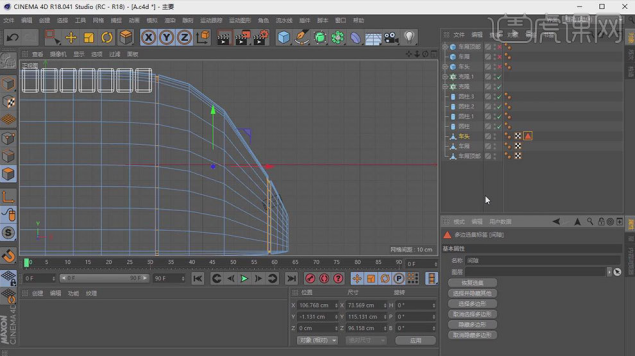
6.透视图中。选择【实时选择】,选中一些面,点击-【选择】-【设置选集】。新建【材质球】,取消【反射】,颜色通道中颜色调整浅灰色,将材质赋予给车头。

7.新建【材质球】,取消【反射】,颜色通道中颜色调整浅黑色,将材质赋予给车头。把多边形选集拖到浅黑色材质球【选集】中。

8.再选择一块区域,新建【材质球】,取消【反射】,颜色通道中颜色调整浅蓝色,将材质赋予这个区域。

9.将车身白材质球赋予给车厢和车厢顶部。正视图中,按【KL】循环/路径切割,选择【头】,【面模式】切上一刀。选择【车厢】,在相对应的位置切上一刀。再切出一刀白边,透视图中,按【UL】循环选择,选中一圈。按【UF】填充选择,按住【Shift】键加选,将车身黑色材质富裕给它。同样的方法给车厢添加黑底。复制一个材质球,修改颜色为【白色】,同样的方法,赋予车厢和车头白边。

10.同样的方法再切出白边。拖动复制新的材质球,颜色通道中颜色为【蓝色】,同样的方法给车头和车厢上色。
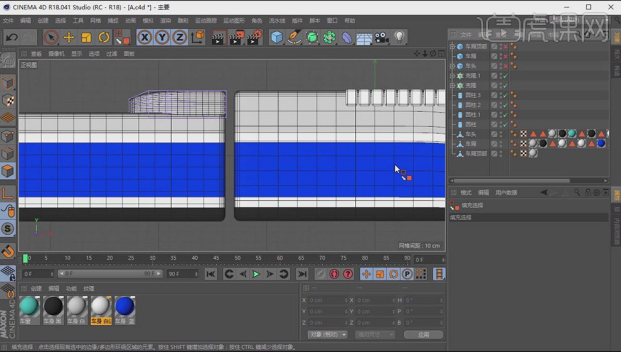
11.选择【车头】。按【UL】循环选择。按【UF】填充选择,按住【Shift】键加选。实时工具下,按住【Ctrl】键减选,将成车身蓝材质赋予给它。将车身黑材质赋予给间隙和克隆。

12.复制一个【材质球】,颜色通道中颜色为【橙色】。复制一个【材质球】,颜色通道中颜色为【黄色】,将材质赋予给车灯。

13.正视图中,框选车头左边的点,删除。框选车厢左右边两边的点,删除。框选车厢顶右边两边的点,删除。透视视图,右键选择【封闭多边形孔洞】,将它们封闭起来。选中车头部分,调整位置。

14.新建【空白】,将这些元素作为空白的子级。给空白添加【对称】,调整位置。透视图中,选择【对称】,右键选择【当前状态转对象】。新建【立方体】,正视图中,调整大小与位置。按住【Alt】键选择【克隆】,数量改为【5】,位置X改为【34】,Y改为【0】,Z改为【0】。
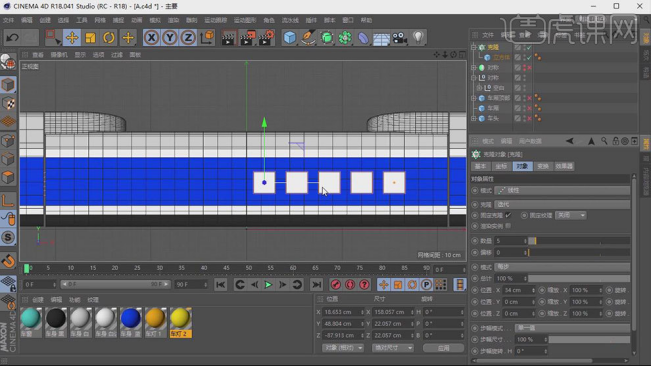
15.选择【立方体】,拖动复制一个,调整大小与位置。选择立方体和克隆,右键选择【连接对象+删除】,移动至合适位置。拖动复制一份。再复制出另外一半。选择这4个【立方体】,右键选择【连接对象+删除】,将车窗材质赋予给它。

16.将对称中的车厢拖出来。给车厢新建【布尔】,将立方体拖进去。勾选【隐藏新的边】。

17.新建【材质球】,取消【反射】,颜色通道的纹理中添加【渐变】。进入【渐变】,点击渐变旁边的小三角,载入预置选择【Heat 2】,调整绿色和红色的位置。添加一个紫色,调整位置。选中车厢选集,正视图中,实时选择工具,按住【Ctrl】键减选。将材质赋予给它。

18.选择【布尔】,右键选择【当前状态转对象】。把它们放在空白里,按【NA】光影着色。最终效果如图示。

那么以上图文教程就是建模动画怎么做的方法啦!小伙伴们要认真学习哦!同时也希望小编所提供的内容能够为你带来有用的帮助。
硬件型号:联想小新Air15
系统版本:win10
软件版本:C4D R18